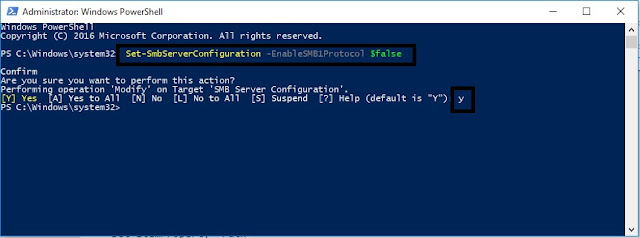Dunia cyber dibuat heboh dengan adanya pemberitaan tentang beredarnya sebuah malware yang sangat berbahaya, yaitu ransomware wannaCRY. Malware ini melakukan penyerangan dengan mengenskripsi file sehingga anda tidak akan dapat menggunakannya. Kemudian jika anda sudah menjadi korban, maka anda akan diminta memberikan uang tebusan menggunakan bitcoin.
Sebanyak 99 negara sudah menjadi sasaran dari serangan ransomware ini. Di Indonesia sendiri ransomware sudah menyerang dua Rumah Sakit di Jakarta. Tentu saja hal ini akan membuat pengguna PC/Laptop menjadi khawatir. Berbagai tips dan himbauan sudah muncul, mulai dari yang bermanfaat sampai kepada tips yang konyol. Salah satunya adalah jangan menyalakan laptop, sepertinya tips ini sedikit konyol karena sampai kapan anda tidak akan menyalakan Laptop karena takut terkena serangan ini. Sebenarnya cara mencegah serangan ini sangatlah mudah, selama anda sudah mengupdate patch security Windows yang anda gunakan maka anda tidak perlu khawatir.
Bagaimana cara mencegah serangan ransomware wannaCRY?
Seperti yang dituturkan oleh beberapa pakar teknologi, bahwa target dari serangan ransomware wannaCRY adalah pada pengguna Windows. Maka dari itu anda perlu memastikan bahwa versi Windows yang anda gunakan tidak rawan terkena serangan ransomware. Berikut ini akan dipaparkan cara agar Windows yang anda gunakan tidak terkena serangan ransomware.
1. Update Windows ke versi patch terakhir
Hal pertama yang dapat anda lakukan untuk mencegah serangan ransomware adalah dengan mengupdate versi Windows anda ke patch terakhir. Microsoft sebenarnya sudah merilis patch untuk menutupi celah keamanan yang dimanfaatkan oleh WannaCRY sejak 14 Maret 2017 lalu melalui MSB MSB-17-010. Oleh karena itu bagi anda pengguna Windows 7, 8.1, dan 10 silahkan Update Windows yang digunakan sekarang juga dan pastikan seluruh patch security terinstall dan tidak ada yang tertinggal. Tujuan dari proses update ini adalah agar patch security diperbaharui. Untuk mengupdate Windows ke patch terakhir anda dapat melakukannya di Settings > Update & Security.
Jika anda sudah menggunakan patch Windows yang terupdate, maka anda tidak perlu lagi khawatir akan seranagn ransomware. Tetapi mengingat bahwa malware ini akan terus berevolusi, maka disarankan untuk melakuka Update Windows secara rutin dan juga melakukan langkah pencegahan lainnya.
2. Block port 139 dan 445 (TCP dan UDP)
Langkah kedua yang dapat anda lakukan untuk mencegah serangan ransomware adalah dengan memblock port 139 dan 455 (TCP dan UDP). Untuk memblock port 139 dan 445 silahkan lakukan dengan langkah-lanhgkah berikut.
- Pergi ke Control panel > System and Security > Windows Firewall.
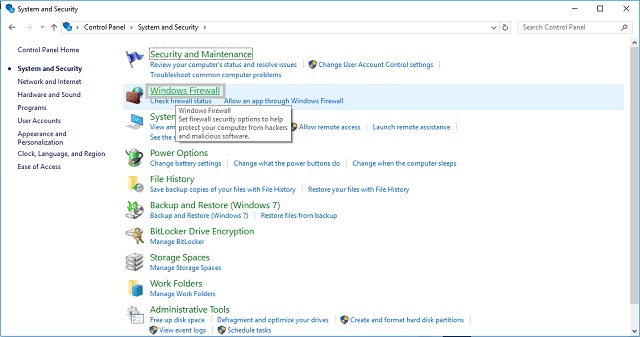
- Pilih Advanced Settings pada tab sebelah kiri.
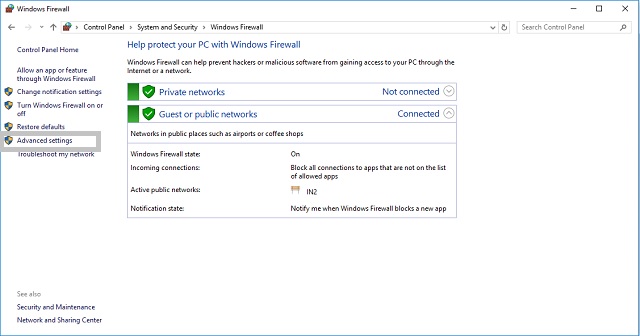
- Pada jendela Windows Firewall with Anvanced Security, Klik kanan Inbound Rules pada tab sebelah kiri kemudian pilih New Rule.
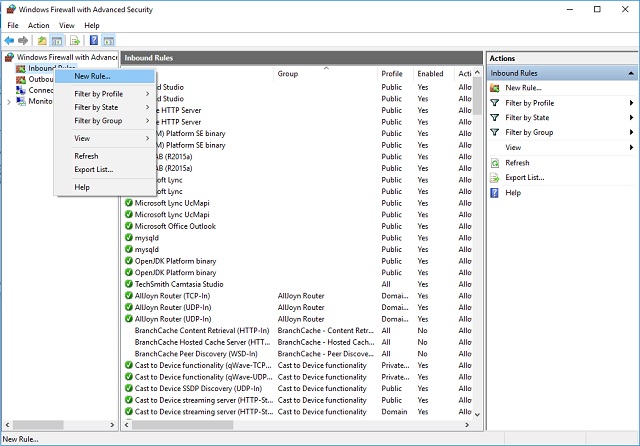
- Klik Port kemudian klik Next.

- Masukkan Port 139 dan 445 pada Specific local ports lalu klik Next.

- Pada jendela selanjutnay klik Block the connection.
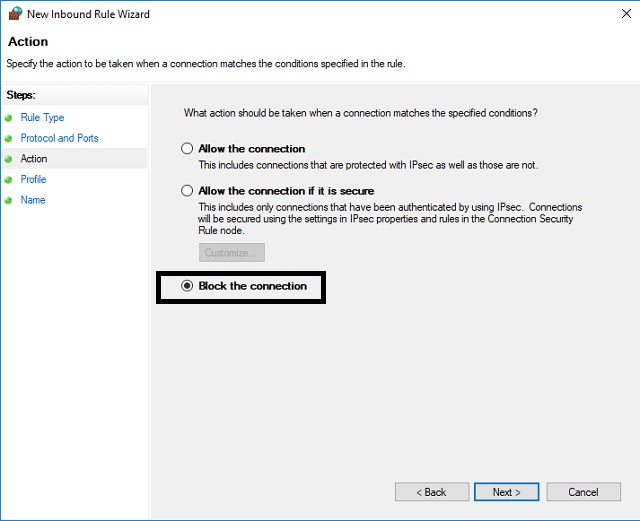
- Pada jendela yang muncul, centang semua type jaringan, kemudian klik Next.
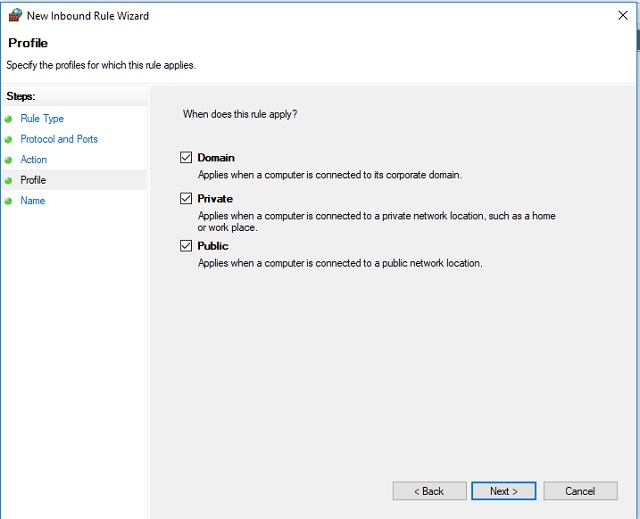
- Simpan Rule tersebut sesuai dengan nama yang anda inginkan.
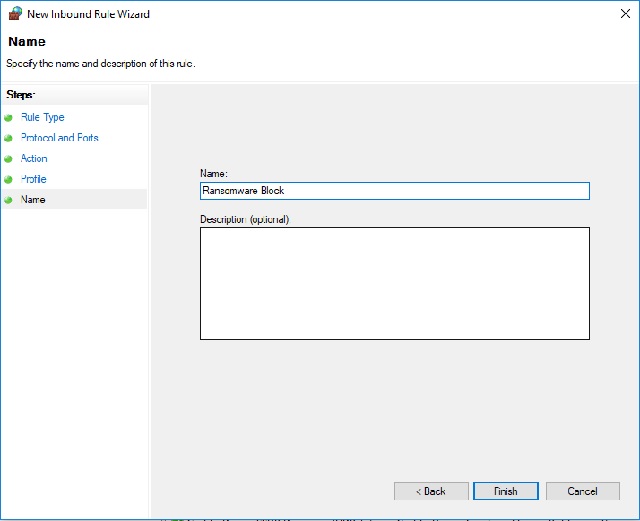
Cara lain block Port 139 dan 445 menggunakan CMD:
- Jalankan Command Prompt (Run as Administrator).
- Pada jendela CMD ketik script berikut untuk memblock Port 139
netsh advfirewall firewall add rule dir=in action=block protocol=TCP localport=139 name=”Block_TCP-139″Kemudian tekan Enter
- Lalu ketik lagi script berikut untuk memblock port 445:
netsh advfirewall firewall add rule dir=in action=block protocol=TCP localport=445 name=”Block_TCP-445″Kemudian tekan Enter
3. Matikan fitur SMB V1
- Pergi ke Control Panel > Programs. Kemudian pilih Turn Windows features on or off.

- Pada Jendela Windows Feature Cari dan hilanngkan tanda centang (ceklist) pada SMB 1.0/CIFS File Sharing Support.
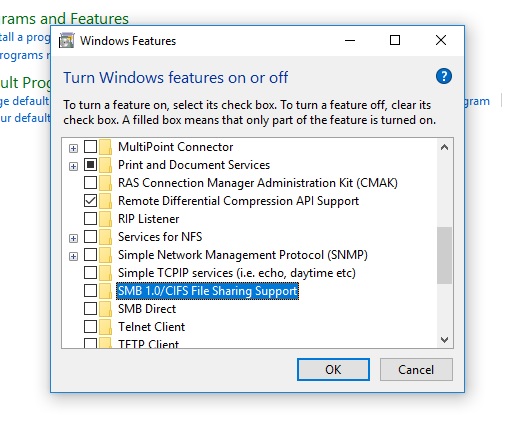
Cara lain mematikan fitur SMB v1 menggunakan Windows Powershell:
-Untuk Pengguna Windows 7
- Jalankan Windows Powershell (Run as Administrator).
- Masukkan script berikut di perintahnya:
Set-ItemProperty -Path "HKLM:SYSTEMCurrentControlSetServicesLanmanServerParameters" SMB1 -Type DWORD -Value 0 -Force
-Untuk pengguna Windows 8 dan 10
- Jalankan Windows Powershell (Run as Administrator).
- Masukkan script berikut di perintahnya:
Set-SmbServerConfiguration -EnableSMB1Protocol $false
4. Jangan asal klik attachment file
5. Pastikan Windows Defender/Antivirus selalu up to date
Itulah cara mencegah serangan ransomware wannaCRY, jika anda sudah melakukan langkah-langkah tersebut maka anda tidak perlu khawatir akan serangan ransomware wannaCRY.